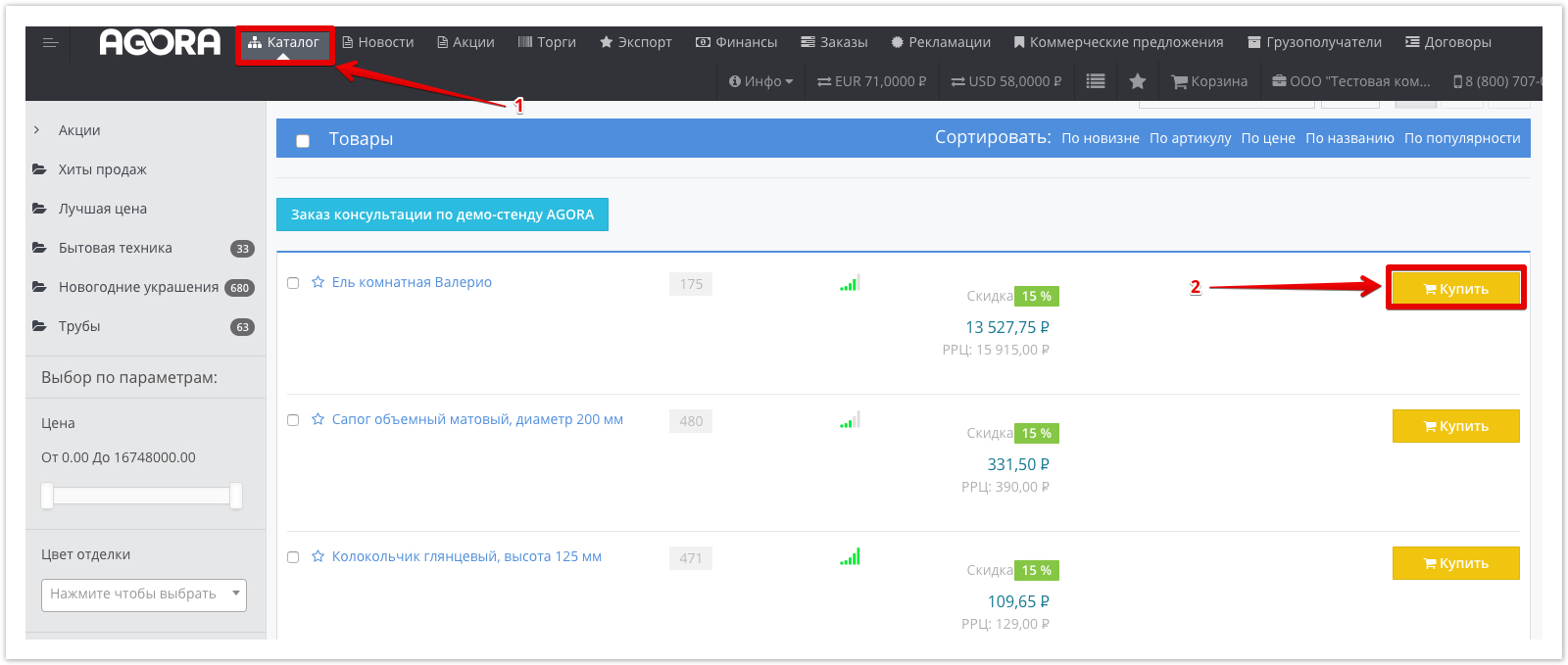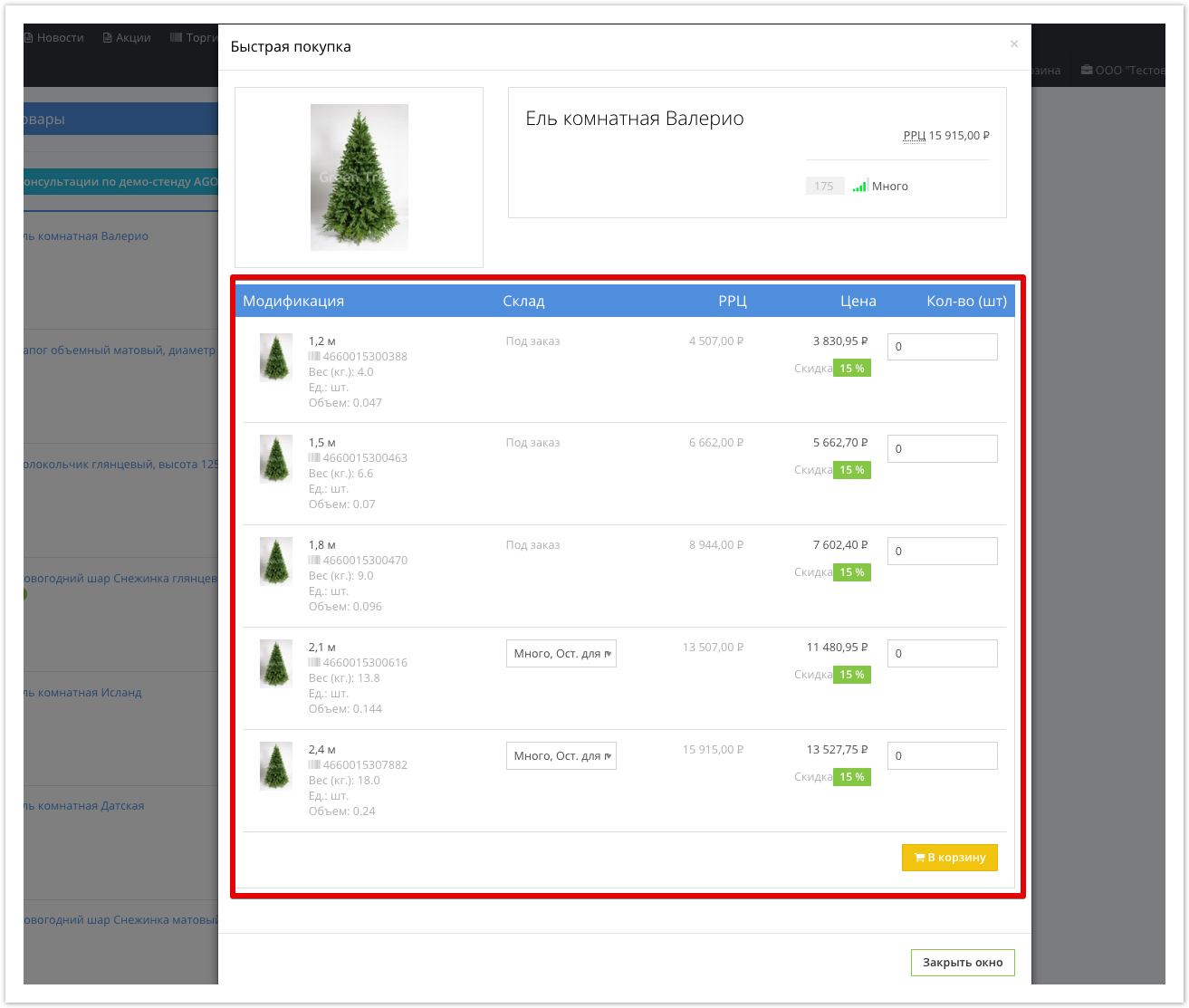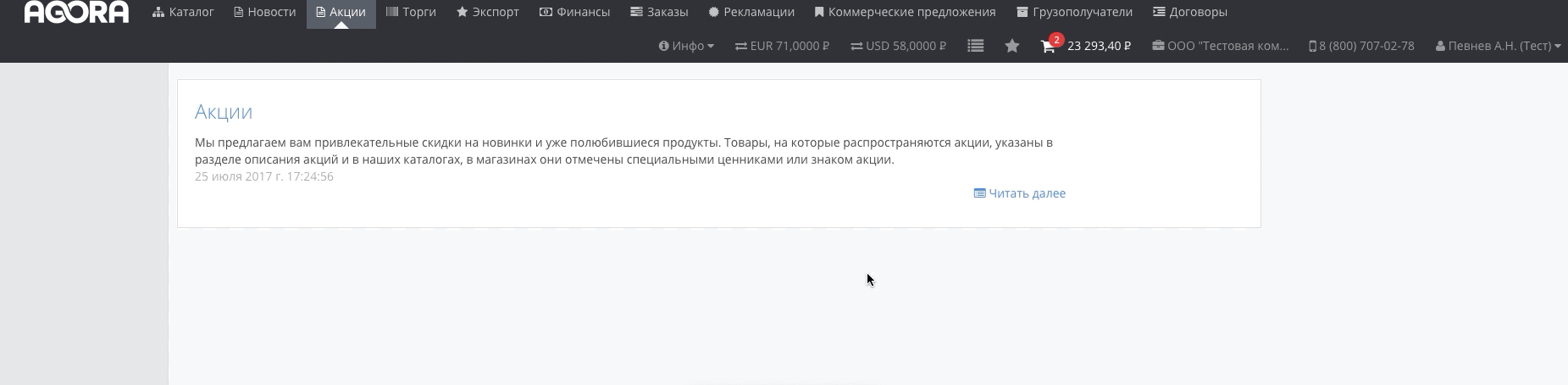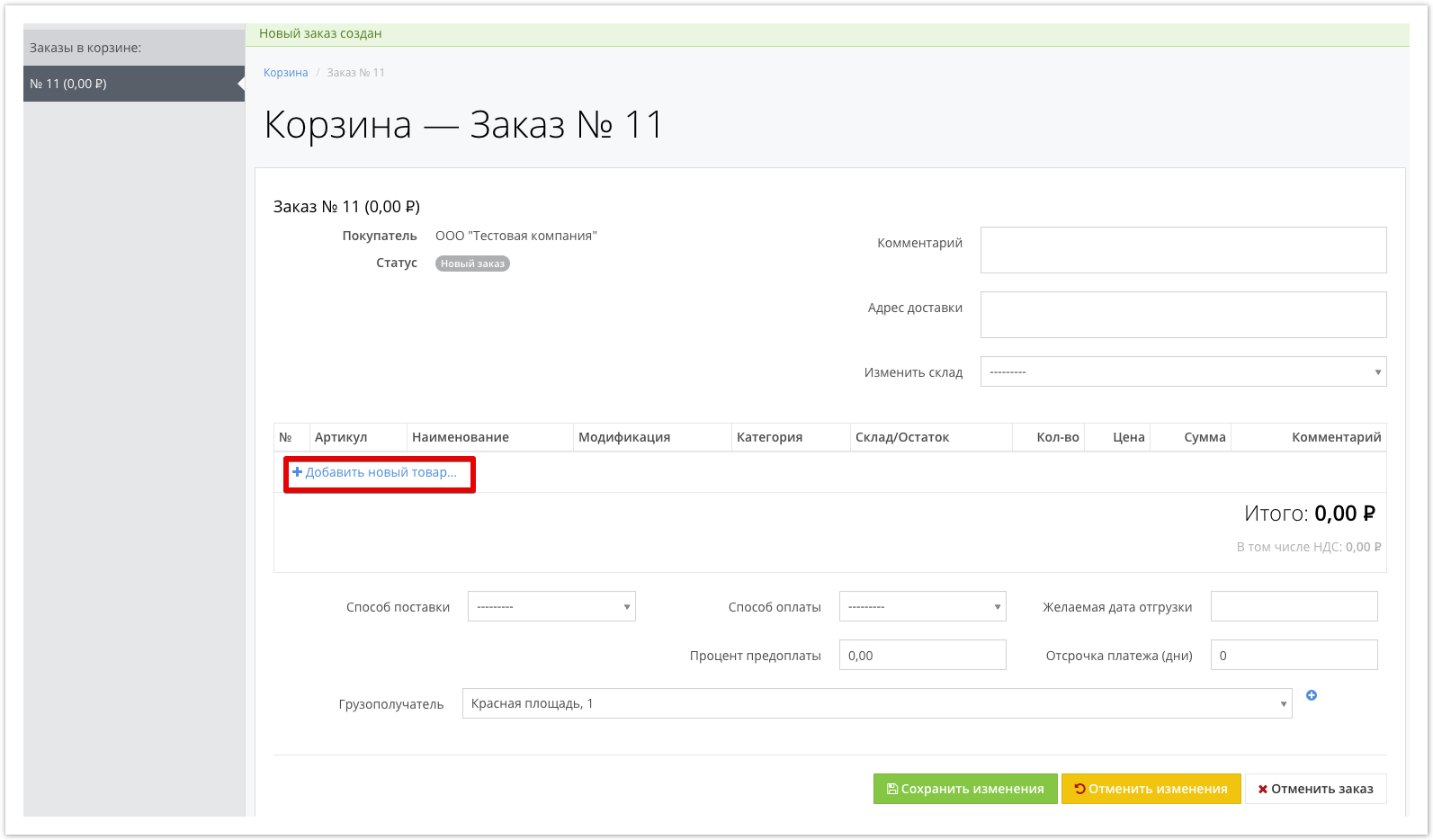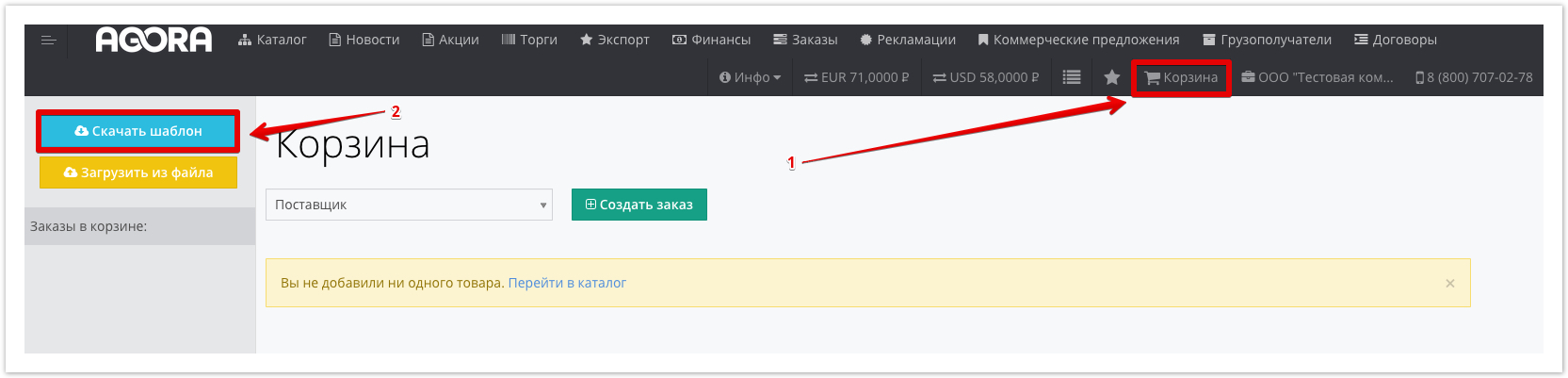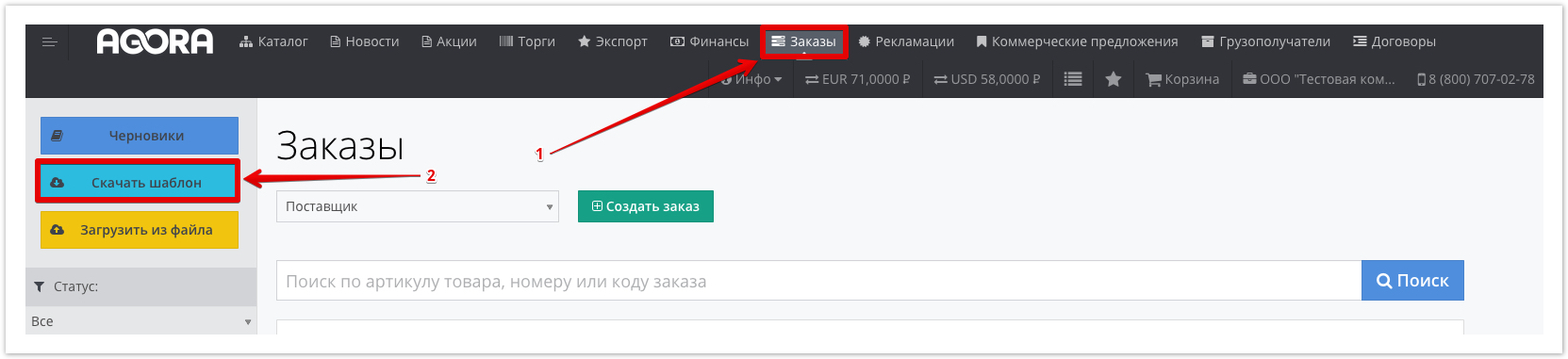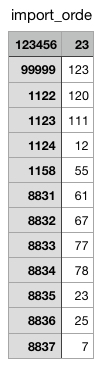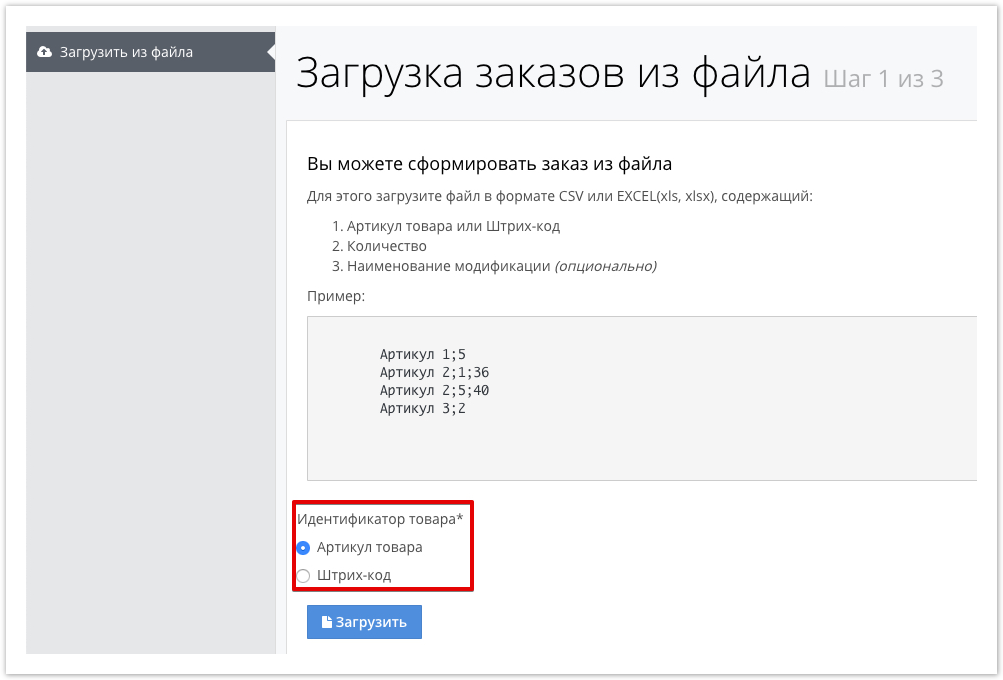| панель |
|---|
Существует несколько способов формирования заказа используя портал Agora:
Ниже мы рассмотрим каждый из способов, чтобы вы могли выбрать наиболее удобный. |
Формирование заказа из каталога товаров
Для оформления заказа, используя каталог товаров, необходимо:
Перейти в раздел Каталог, выбрать необходимый товар и нажать кнопку Купить:
Если у товара есть модификации*, то откроется окно всевозможных характеристик товара, в котором необходимо выбрать товар, соответствующий вашим требованиям:
| Примечание |
|---|
*Модификация товара |
— характеристики товара |
, к примеру, одна модель мобильного телефона может иметь различный объем памяти или цвет. |
На скриншоте указаны доступные характеристики ( модификации ) товара товара "Ель комнатная Валерио".
Указав необходимое количество После указания необходимого количества товара, достаточно нажать нажмите кнопку В корзину в нижней части открывшегося окна для добавления товара в корзину.
При наведении курсора мыши на вкладку Корзина Корзина, откроется всплывающее окно, в котором будет отображаться добавленные в корзину товары:
Для оформления заказа необходимо перейти перейдите в раздел Корзина и задать задайте условия доставки:
- Комментарий - используется для указания комментария — необходимые комментарии к заказу.
- Адрес доставки - В этом поле необходимо указать адрес, — адрес для доставки товара, в случае использования доставки поставщиком (продавцом). Если способ поставки будет указан как Самовывоз, то поле можно оставить пустым.
- Способ поставки - — Выбирается необходимый способ поставки товара. Доставка может быть осуществлена на , возможные варианты: самовывоз, доставка в пункт выдачи товаров, курьерской службой (курьером) или почтой. Условия доставки зависят от поставщика, продукцию которого вы намерены приобрести.
- Способ оплаты - Данный раздел позволяет указать — используемый способ оплаты (наличный/безнальчный безналичный расчет).
- Желаемая дата отгрузки - Выбирается — необходимая дата поставки товара.
- Процент предоплаты - Используется для указания % — процент предоплаты от суммы товара. Данное поле может не отображаться, так как его отображение , необходимость отображения данного поля зависит от условий продажи поставщикатоваров поставщиком.
- Отсрочка платежа - Указывается — необходимое количество дней, в случай работы с поставщиком по постоплатной логике продаж постоплате или с кредитным лимитом. Данное поле может не отображаться, так как его отображение , необходимость отображения данного поля зависит от условий продажи поставщикатоваров поставщиком.
- Грузополучатели - Используется для загрузки ранее указанных реквизитов доставки. То есть, в — выбор шаблона с ранее указанными реквизитами доставки. В разделе Грузополучатели можно задать "шаблон" с указанием реквизитов реквизитами для доставки товара. При оформлении заказа, в разделе Грузополучатели можно выбрать ранее созданный "шаблон". Актуально в случае долгосрочном , что удобно при долгосрочном сотрудничестве с поставщиком.
Заполнив все необходимые условияПосле заполнения всех необходимых условий, можно сохранить заказ как Черновик, чтобы в случае необходимости вернуться к его редактированию заказа. Переместив заказ в черновик, он не Заказ в статусе черновика не будет оформлен.
В случае При необходимости можно отредактировать составленный заказ, нажав на кнопку Отредактировать заказ. В момент редактирования вы сможетеРедактирование позволяет:
- Изменить количество товара в заказе.
- Оставить комментарий к конкретному товару.
- Изменить склад с которого будет доставлен заказ. Наличие/отсутствие этого раздела зависит от логики работы поставщика. Если товар находится на нескольких складах, он может предоставить возможность покупателю выбирать необходимый склад. Актуально в случае, когда оформляемого товара не достаточно на складе "А", но необходимое количество имеется на другом складе.
Если составленный вами заказ не требует внесения изменений, достаточно нажать кнопку оформить заказ.
Оформление заказ используя XLS/CSV файл актуальна в случае периодичной покупки одного и того же товара, так как для использования этой функциональности необходимо знать артикул товара.
Для оформления заказа используя раздел Заказы, необходимо:
В верхней части проекта перейти на вкладку Заказы. В открывшемся окне вам будет доступен список ранее совершенных заказов, которые вы можете отфильтровать используя боковую панель фильтрации.
Для оформления нового заказа необходимо выбрать поставщика и нажать кнопку Создать заказ:
Для оформления заказа используя раздел Заказы, необходимо чтобы в корзине отсутствовали товары.
В случае попытки оформления заказа с добавленными товарами в корзину, вам будет отображаться уведомление вида:
Невозможно создать новый заказ. В корзине уже есть товары.
В случае отсутствия товаров в корзине, будет осуществлена переадресация в раздел Корзина, в котором можно будет выбрать необходимый товар нажав кнопку Добавить новый товар и задать условия доставки:
После того, как необходимые товары будут добавлены и все условия доставки будут указаны, достаточно нажать кнопку Сохранить изменения, после чего необходимо нажать кнопку Оформить заказ.
Для оформления заказа используя XLS/CSV файл, необходимо:
Перейти в раздел Корзина или Заказы, для загрузки шаблона в формате xls, который в последствии можно использовать для оформления заказа:
После того, как вы нажмете на кнопку Скачать шаблон, на компьютер будет загружен файл с расширением .csv
Открыв загруженный файл в программе Excel, он автоматически разделит значения после знака ; и будет содержать себе всего 2 колонки:
- Артикул
- Количество
Значение 123456 - это артикул товара, значение 23 - это количество товара.
Значение 99999 - это артикул товара, значение 123 - это количество товара.
В случае необходимости указания модификации товаров, можно создать третью колонку, которая будет содержать в себе наименование модификации.
Если открыть csv файл в текстовом редакторе, то колонки будут отсутствовать, так как данный формат подразумевает разделение знаком ;
Пример загруженного файла, открытого в текстовом редакторе:
123456;23
99999;123
Количество строк может быть неограниченно, то есть используя файл можно оформить заказ с любым количеством позиций товара. К примеру файл может иметь следующий вид:
После того, как файл будет содержать в себе необходимое количество позиций товаров и будут прописаны их артикулы, достаточно нажать кнопку Загрузить из файла, которая также доступна в разделах Корзина и Заказы.
В открывшемся окне необходимо выбрать идентификатор товара (артикул), по которому будет осуществляться проверка в каталоге товаров:
Нажав кнопку Загрузить, необходимо указать локальный путь к созданному файлу.
На следующем этапе необходимо указать модификацию товара, если она не была указана в файле, но присутствует у товара:
Нажав кнопку Далее, вам будет предложено выбрать склад в котором присутствует товара и в случае использования нескольких:
После того, как будет выбран склад, достаточно нажать кнопку Далее, чтобы все загруженные товары из файла добавились в корзину.
Для оформления товаров из Корзины, необходимо нажать кнопку Оформить заказ.